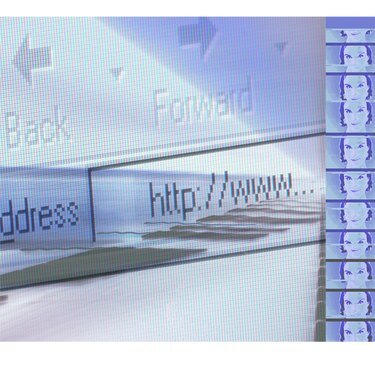
ブラウザは、古くなった場合や不要な場合はアンインストールできます。
画像クレジット: Hemera Technologies / AbleStock.com / Getty Images
Webブラウザをアンインストールする方法。 Webブラウザーを調査していて、より良いオプションがあると思われる場合は、現在のWebブラウザーをアンインストールして切り替えを行うことをお勧めします。 Webブラウザーのアンインストールは簡単で、使用可能なディスクスペースを解放するため、ブラウジング要件により適したブラウザーをインストールできます。
新しいWebブラウザを探す
ステップ1
現在のWebブラウザが要件を満たしていない理由を特定します。 多くの場合、セキュリティ機能とユーザー補助オプションを操作することで、Webブラウザの外観を変更して機能を向上させることができます。
今日のビデオ
ステップ2
試してみたいブラウザのWebサイトにアクセスしてください。 [今すぐダウンロード]ボタンまたはリンクを探します。 システム要件は通常、このリンクの近くに掲載されています。
ステップ3
システムが選択した新しいバージョンのWebブラウザと互換性があることを確認してください。 これを行うには、[スタート]ボタンをクリックしてから、[マイコンピュータ]リンクをクリックします。
ステップ4
[システムの表示]リンクをクリックします。
ステップ5
[全般]タブをクリックして、システムコンポーネントを表示し、新しいWebブラウザとの互換性を確認します。
古いWebブラウザをアンインストールする
ステップ1
PCのスタートメニューを開きます。
ステップ2
[設定]を選択し、[コントロールパネル]をクリックします。
ステップ3
「プログラムの追加と削除」アイコンをダブルクリックします。
ステップ4
ダイアログボックスを参照し、[インストール/アンインストール]を選択します。
ステップ5
アンインストールするWebブラウザを見つけます。 マウスで1回クリックして選択します。
ステップ6
[追加/削除]ボタンをクリックして、プロセスを続行します。
ステップ7
[はい]または[次へ]をクリックして、プログラムのアンインストールを開始します。 コンピュータはアンインストールプロセスを続行します。
ヒント
ブラウザのWebサイトのヘルプセクションを確認して、ブラウザのアンインストール中に発生する可能性のある問題のトラブルシューティングを行ってください(以下のリソースを参照)。
警告
発生するいくつかの問題は、Webブラウザの更新を定期的にインストールすることで防ぐことができます。 最新バージョンのWebブラウザーを使用すると、個人情報とデータをより簡単に保護できます。 アンインストールする前に、製造元のWebサイトを確認して、試してみるブラウザの最新バージョンがあるかどうかを確認することをお勧めします。 このガイドは、WindowsベースのPCを使用して作成されました。 別のオペレーティングシステムを使用している場合は、一部またはすべての手順が異なる場合があります。




